win7打开或关闭windows功能空白的解决步骤
最近有win7系统用户想要在电脑中安装配置iis,可是在打开或关闭window窗口的时候,却发现显示空白,很多用户不知道这是怎么回事,经过分析是因为电脑安装了Arcgis10.1导致Windows Modules Installer 服务被关闭,要怎么办呢,现在就随小编一起来看看win7打开或关闭windows功能空白的解决步骤。
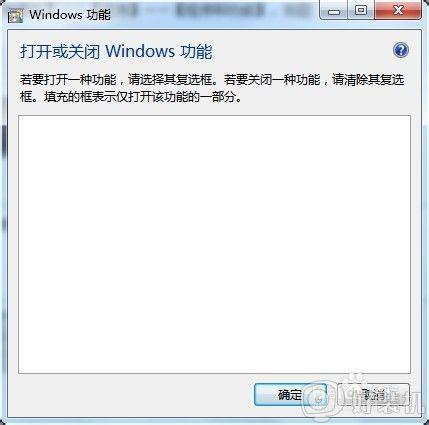
方法一:
1、启动服务解决启动Windows Modules Installer服务,查看该服务是否是被关闭了,如果关闭了就打开。点击WIN7电脑做下角菜单——运行——输入services.msc,点击搜索结果,进入服务管理器。
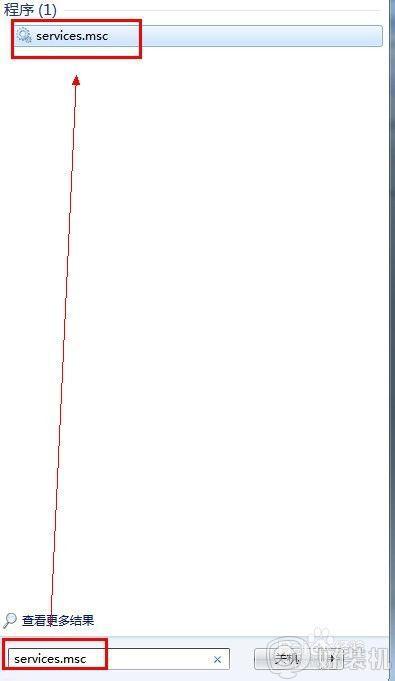
2、找到Windows Modules Installer服务,启动即可。
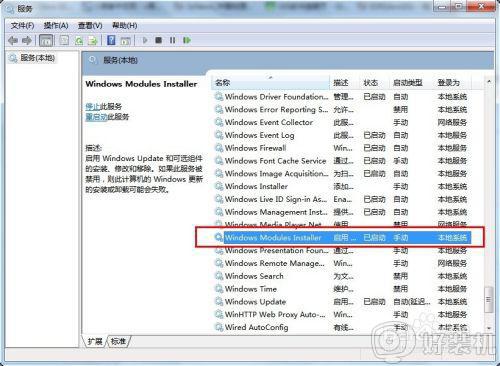

3、启动后,查看是否解决了空白问题,【打开或关闭Windows功能】,我发现并没有解决空白问题,当然在这里说这个方法是因为,这个方法有解决的情况,因为本人空白的情况是个人专业使用的arcgis10.1造成的,安装了arcgis软件使得注册空间进行了限制,并不是其他情况,所以需要寻求其他方法解决!
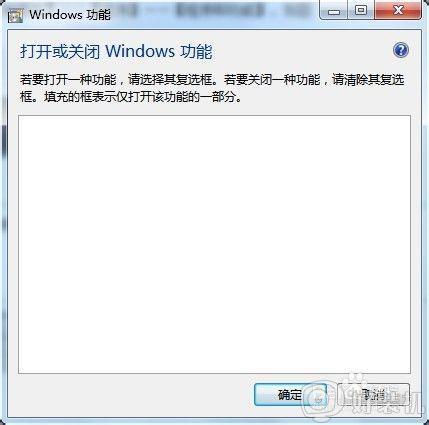
方法二:修改注册表
1、点击“开始”按钮——输入“regedit",点击进入注册表。
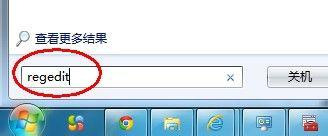
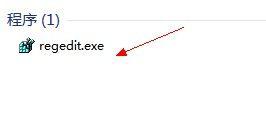
2、找到HKEY_LOCAL_MACHINE修改目录下SystemCurrentControlSetControl的BootDriverFlags值改为Value: ffffffff(DWORD,16进制下8个f)或者是4294967295(二进制下)。
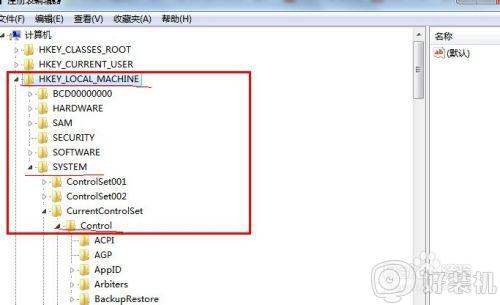
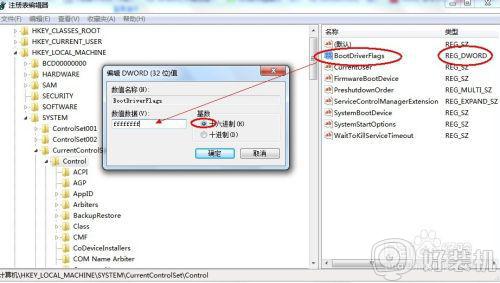
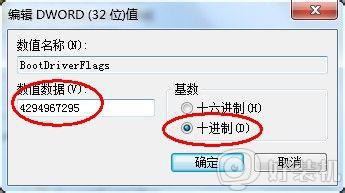
3、重新启动电脑,然后点击“开始”——输入“SFC /SCANNOW”-运行,最后即可解决问题!
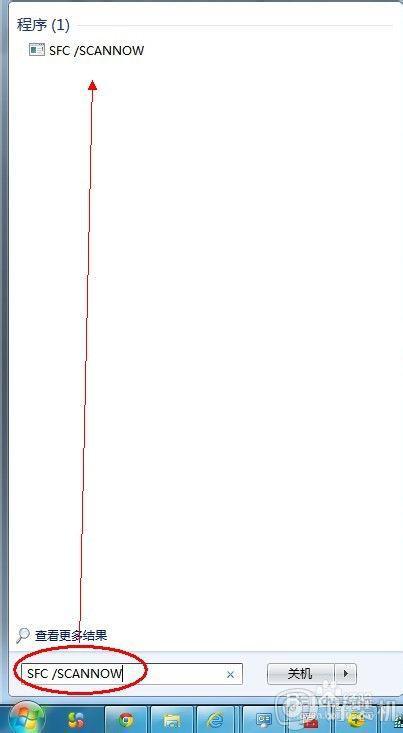
 4进入控制面板——程序和功能——打开或关闭Windows功能,查看问题是否已经解决了!如图,内容已经出来了!
4进入控制面板——程序和功能——打开或关闭Windows功能,查看问题是否已经解决了!如图,内容已经出来了!
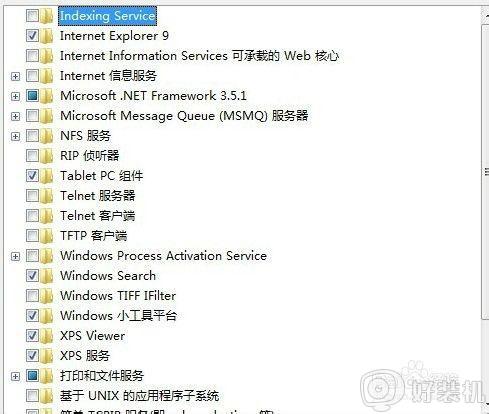
以上给大家讲解的便是win7打开或关闭windows功能空白的解决步骤,如果你有遇到相同情况的话,不妨可以学习上面的方法步骤来进行解决。
win7打开或关闭windows功能空白的解决步骤相关教程
- win7设备管理器空白什么原因 win7设备管理器打开后空白的解决步骤
- win7关闭或开启windows功能的方法 win7怎么开启或关闭windows功能
- win7如何关闭uac功能 win7彻底关闭uac账户控制的步骤
- win7怎样关闭windows Media Center win7关闭windows Media Center的步骤
- win7自带刻录功能如何打开 win7自带刻录功能启用教程
- win7更改适配器设置空白怎么回事 win7更改适配器设置为空如何解决
- 为什么win7网络连接详细信息空白 win7网络连接详细信息空白的原因和解决方法
- Windows Defender怎么关闭win7 win7系统关闭Defender的步骤
- win7 32位本地连接打开显示空白怎么办 win7本地连接详细信息空白如何处理
- windows defender win7如何关闭 win7关闭windows defender怎么关闭
- win7怎么看cpu线程数 win7如何查看电脑cpu处理器的线程数
- win7电脑如何查看cpu占用率 win7看cpu占用率的方法
- win7怎么看电脑ip地址是多少 win7查看ip地址的方法
- win7怎么看开机启动项目 windows7开机启动项设置在哪
- win7怎么看内存是ddr3还是ddr4 win7怎么查自己电脑的内存条是ddr3还是ddr4
- win7开机硬盘一直自检怎么办 win7开机硬盘自检取消设置方法
win7教程推荐
- 1 win7电脑如何查看cpu占用率 win7看cpu占用率的方法
- 2 win7卡在清理请勿关闭计算机怎么办 win7显示清理请勿关闭计算机解决方法
- 3 win7怎么看隐藏的文件?win7如何查看隐藏文件
- 4 win7插上无线网卡但找不到无线网络连接怎么解决
- 5 win7电脑连不上无线网怎么办 win7电脑连接不了无线网处理方法
- 6 win7怎么破解电脑开机密码呢?如何破解win7开机密码
- 7 win7动画效果关闭设置教程 win7如何关闭动画效果显示
- 8 win7怎么让耳机和音响都有声音 win7电脑耳机和音响一起响怎么弄
- 9 win7电脑屏幕四周有黑边框怎么办 win7电脑屏幕显示不全怎么调节
- 10 win7怎么设开机密码?win7设置开机密码的步骤
